Hoe de AirPrint-problemen op iPhone, iPad op te lossen
Als u documenten hebt opgeslagen op uw iPhone enu wilt ze laten afdrukken, wat u normaal gesproken zou doen, is ze overbrengen naar uw computer die is aangesloten op een printer om de documenten af te drukken. Hoewel dat een goed idee is om de afdruktaak te voltooien, is het eenvoudiger om vanaf je iPhone te printen zolang je een AirPrint-compatibele printer hebt.
Met een AirPrint-compatibele printer kunt u afdrukkendocumenten rechtstreeks vanaf uw iPhone, zodat u hier en daar geen bestanden hoeft over te zetten om uw afdrukken te voltooien. Soms gaat het echter niet goed en loopt u vast bij het afdrukken van uw artikelen. Er zijn veel forums op internet waar mensen het hebben over airprint die niet voor hen werkt, geen airprintprinters gevonden voor bedrijven als HP, Canon, Epson, enzovoort. Als u problemen ondervindt om uw items met AirPrint te laten afdrukken, vindt u hier enkele manieren om de problemen op te lossen en een alternatieve manier om af te drukken vanaf een iOS-apparaat.
Veelvoorkomende problemen en oplossingen met AirPrint op iPhone, iPad
AirPrint werkt niet met iOS 9 en iOS 10
Een van de veel voorkomende problemen met AirPrint is dat hetwerkt niet met iOS 9 en iOS 10 zoals gemeld door sommige gebruikers. Nou, er is echt geen probleem met de iOS-versie die je op je apparaat gebruikt, maar het is een probleem in de configuratie. U moet ervoor zorgen dat alles correct is geconfigureerd zoals voorheen en dat zou het probleem voor u moeten oplossen.
AirPrint-printer wordt niet gedetecteerd door het apparaat
Een ander probleem dat is gemeld, is dat deAirPrint-printer wordt soms niet gedetecteerd door uw apparaat. Dit gebeurt meestal wanneer de printer buiten bereik is, bijvoorbeeld omdat deze is verbonden met een ander WiFi-netwerk. De printer moet verbonden zijn met hetzelfde wifi-netwerk als uw iOS-apparaat om ermee te kunnen afdrukken. Zorg er dus voor dat deze is verbonden met hetzelfde netwerk. Start ook zowel uw iOS-apparaat als uw router opnieuw op om een goede connectiviteit te garanderen.
Geen luchtdrukprinters gevonden voor bedrijven als HP, Canon, Epson, etc.
Het derde probleem dat sommige gebruikers tegenkomen is datAirPrinters van specifieke bedrijven zoals HP, Canon en Epson kunnen niet worden gevonden. Soms gebeurt het dat deze bedrijven updates voor hun printers pushen die op geschikte apparaten moeten worden geïnstalleerd om met deze printers te kunnen afdrukken. Meer informatie over AirPrint is te vinden op de websites van deze bedrijven.
Beste AirPrint-alternatief voor het afdrukken van bestanden op iPhone en iPad
Als niets voor u werkt, of als u dat niet bentverbonden met een WiFi-netwerk, wat een vereiste is voor het gebruik van een AirPrint-compatibele printer, kunt u een app genaamd iPhone Data Recovery gebruiken om uw documenten af te drukken met behulp van een app genaamd Tenorshare iPhone Data Recovery.
Voer Tenorshare iPhone Data Recovery uit en verbind uw iPhone met uw computer. Vink het bestandstype aan dat u wilt scannen en klik op "Scan starten" om door te gaan.

Na het scannen ziet u alle bestanden die worden afgeslotenJe toestel. Vink het bestand aan dat u wilt afdrukken en klik op de knop "Afdrukken" in de rechterbovenhoek van het programma. Klik vervolgens op "Afdrukken" in het vervolgkeuzemenu en maak aanpassingen in de pop-upvensters. Klik vervolgens op "OK" om te beginnen met afdrukken.
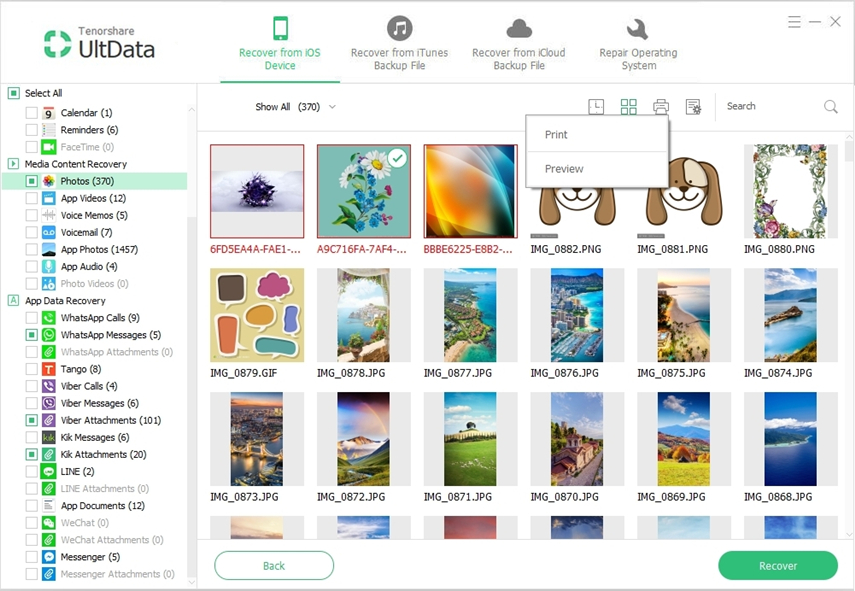
Dit zijn de meest voorkomende problemen en oplossingen voor AirPrint op iPhone, iPad en het beste AirPrint-alternatief voor het afdrukken van bestanden op iPhone en iPad.
</ Ul>








